Annuncio pubblicitario
 Sebbene le unità a stato solido possano offrire rotta di collo velocità di elaborazione, la maggior parte degli utenti non conosce un brutto segreto: l'unità potrebbe non essere configurata correttamente.
Sebbene le unità a stato solido possano offrire rotta di collo velocità di elaborazione, la maggior parte degli utenti non conosce un brutto segreto: l'unità potrebbe non essere configurata correttamente.
Il motivo è che gli SSD non vengono ottimizzati immediatamente. Prima che l'azionamento raggiunga le massime prestazioni, l'utente deve impegnarsi in una buona dose di lavoro di modifica e preparazione. In particolare, la modalità AHCI nel BIOS / EFI deve essere attivata e devono essere installati i driver AHCI corretti. Inoltre, dovresti prendere in considerazione l'idea di aggiornare il firmware del tuo SSD alla versione più recente e di verificare che siano installati i driver corretti.
Tuttavia, per quelli di voi che cercano prolunga la vita del tuo disco 3 Suggerimenti per mantenere le prestazioni e prolungare la vita del tuo SSDPer anni, i dischi rigidi standard sono stati il fattore di limitazione della velocità nella reattività complessiva del sistema. Mentre le dimensioni del disco rigido, la capacità della RAM e la velocità della CPU sono cresciute quasi in modo esponenziale, la velocità di rotazione di un disco rigido, ... Leggi di più , leggi l'articolo di Tina.
Gergo tecnico
Raccolta dei rifiuti: La garbage collection in un SSD svolge una parte essenziale per evitare che il tuo SSD esploda. Perchè lo chiedi? Poiché gli SSD non possono semplicemente cancellare i blocchi di memoria scrivendo sui dati nel cestino, come fa un disco tradizionale basato su piatto. Prima che il controller dell'SSD possa scrivere su un blocco, deve leggerlo per contrassegnarlo per l'eliminazione: l'approccio in lettura e scrittura in due passaggi alla cancellazione delle celle flash può richiedere molto tempo.
Raccolta dei rifiuti di sfondo risolve questo problema leggendo e contrassegnando i blocchi come cancellati mentre il computer è inattivo. Questo processo, noto anche come garbage collection inattiva, funziona indipendentemente da un sistema operativo. Funziona quindi su Linux, Mac e Windows. L'attivazione della garbage collection in background richiede semplicemente di disconnettersi e lasciare il computer in esecuzione per alcune ore.
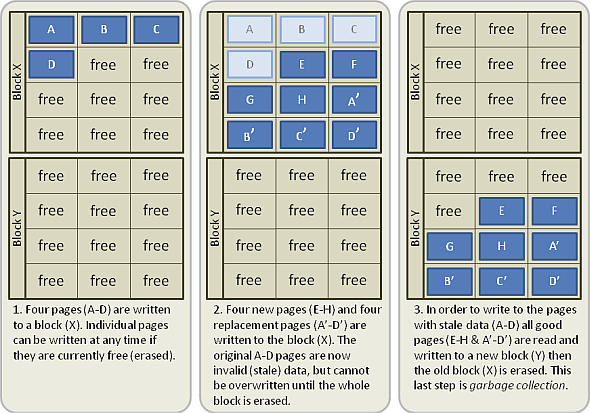
TRIM: TRIM risolve il problema della cancellazione della memoria flash funzionando a livello di sistema operativo. Invece del controller SSD che contrassegna i blocchi che richiedono la cancellazione, il sistema operativo svolge questo ruolo. Sfortunatamente, TRIM dipende interamente dalla compatibilità del driver e del sistema operativo. Pertanto, se si verificano problemi all'interno del sistema operativo o dei driver installati, TRIM non funzionerà.
Distinzione BIOS / EFI: Il sistema di input input di base è stato sostituito abbastanza recentemente dal sistema di interfaccia firmware estesa nei computer più recenti. Funzionalmente, tuttavia, è ancora possibile interagire con entrambi i sistemi allo stesso modo.
Abilita AHCI nel tuo BIOS / EFI
Attivazione di AHCI in un ambiente BIOS: Non esistono differenze significative tra l'abilitazione di ACHI in un ambiente EFI o BIOS. Tuttavia, poiché molti ambienti di preavvio differiscono per layout e terminologia, posso solo fornire linee guida generali. Le schermate di questo articolo non replicheranno esattamente il layout.
Per iniziare abilitando AHCI:
- Toccare il tasto F di correzione per accedere al BIOS / EFI. Questo varia a seconda del produttore e della marca della scheda madre. Spesso, la chiave è Del, F2 o F10.
- Una volta nel BIOS o EFI, cercare riferimenti al "disco rigido" o "memoria". Cliccaci sopra.
- Modificare l'impostazione da IDE o RAID a AHCI.
- Normalmente, premi F10 per salvare e poi esci. Le tue impostazioni possono tuttavia variare. Assicurati solo di salvare ed uscire, altrimenti le tue impostazioni non si attaccheranno.
finestre: Se non hai installato i driver AHCI in Windows, all'avvio il tuo computer presenterà BSOD. Windows 7 è diventato il primo sistema operativo Windows a disporre del comando TRIM. Sfortunatamente, a Vista e XP manca.
AVVERTIMENTO: Se il computer era stato originariamente installato con IDE impostato, l'abilitazione di ACHI in Windows causerà il temuto Blue Screen of Death (BSOD) all'avvio. Prima di procedere, installa prima i driver AHCI di Microsoft, prima di abilitare AHCI. Fortunatamente, Microsoft ha reso l'installazione piuttosto semplice: basta scaricare e installa il pacchetto Fix It direttamente da Microsoft.
Mac OSX: Per build OSX precedenti a Lion, è necessario installare manualmente TRIM affinché funzioni. Ecco alcune semplici indicazioni per una corretta installazione.
Linux: Linux ha implementato TRIM dal 2008. Puoi installarlo manualmente da seguendo queste indicazioni.
Ecco un esempio di un ambiente di preavvio UEFI:
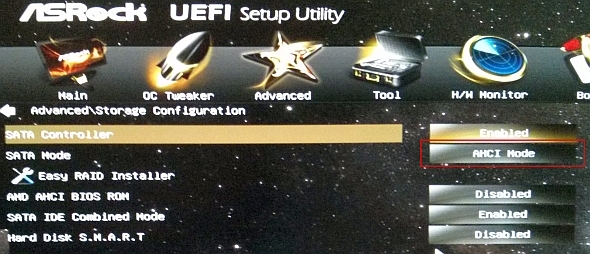
Ecco un esempio del precedente ambiente di preavvio del BIOS:
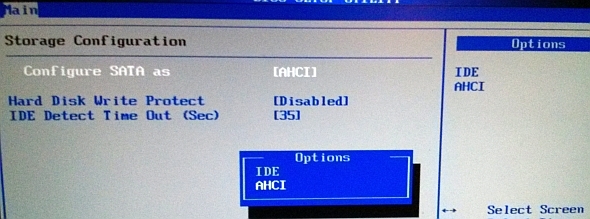
Scarica il driver giusto per TRIM
TRIM ottimizza la tua guida, evitando balbuzie e rallentamenti. A differenza di un'unità disco, gli SSD non sovrascrivono i dati contrassegnati come cancellati. Prima di scrivere su un blocco "sporco", un SSD deve emettere un comando TRIM per cancellarlo. Quando TRIM funziona correttamente, il controller SSD cancella i blocchi non utilizzati, il che si traduce in un'esperienza senza soluzione di continuità. Tuttavia, se si verifica un errore tecnico o un errore di configurazione, TRIM potrebbe non funzionare e l'unità esaurirà lo spazio libero - tuttavia, poiché esaurisce lo spazio libero, l'unità rallenterà notevolmente.
Fortunatamente, la funzione di garbage collection inattiva integrata in quasi tutti i controller del firmware moderni, mitiga un TRIM difettoso. Non tutte le unità utilizzano la garbage collection inattiva, tuttavia, per i moderni SSD non Intel, la garbage collection viene fornita come funzionalità standard. L'attivazione della garbage collection richiede solo che ti disconnetti e lo lasci in esecuzione inattivo.
In generale, gli appassionati suggeriscono di installare il driver di archiviazione Intel ufficiali per chipset Intel e Driver Microsoft per chipset AMD. Per assicurarsi che i driver MS vengano installati, in Windows, vai a Gestione dispositivi e seleziona l'SSD da "Disk Drives". Quindi aggiorna semplicemente i driver: Windows dovrebbe installarli automaticamente.
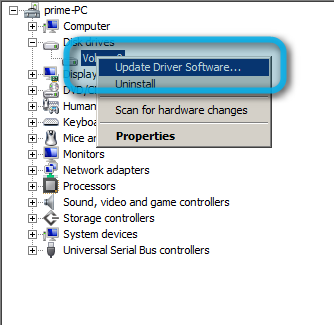
Assicurati che il tuo chipset supporti TRIM
purtroppo non tutti i chipset supportano TRIM, in particolare all'interno di array RAID. I chipset Intel serie 7 supportano ufficialmente TRIM in qualsiasi forma di RAID. Tuttavia, esiste un supporto non ufficiale nei chipset Serie 6. Inoltre, Linux presumibilmente supporta il software TRIM basato su array RAID, sebbene con alcune complicazioni.
Aggiorna il firmware del tuo SSD
Molti SSD soffrono di vari bug nel momento in cui raggiungono i mercati. Fortunatamente, questi errori di frequenza ricevono aggiornamenti sotto forma di patch del firmware. Queste patch possono essere distruttive, in cui tutti i dati sul dispositivo vengono distrutti o non distruttivi. In entrambi i casi, dovrai eseguire il backup dei dati prima di eseguire il flashing del firmware aggiornato.
Per ulteriori informazioni sul backup dei dati La Guida al backup e al ripristino di WindowsI disastri accadono. A meno che tu non sia disposto a perdere i tuoi dati, hai bisogno di una buona routine di backup di Windows. Ti mostreremo come preparare i backup e ripristinarli. Leggi di più , controlla il manuale di Tina. In poche parole, è sufficiente copiare i dati su un'unità esterna utilizzando software come Clonezilla. Justin ha scritto un'eccellente guida su come eseguire il backup di un'unità usando PartedMagic combinato con Clonezilla Come utilizzare Clonezilla per clonare il disco rigido di WindowsEcco tutto ciò che devi sapere su come utilizzare Clonezilla per clonare il tuo disco rigido nel modo più semplice. Leggi di più , che posso garantire personalmente. In alternativa, se usi Windows 7, prova la funzione di backup integrata Come impostare e utilizzare la funzione di backup e ripristino di Windows 7Non è certo un segreto quando ti dico che prima o poi avrai bisogno di un backup dei tuoi dati personali. Ne hai uno adesso? Ciò che impedisce alla maggior parte delle persone di preparare backup regolari ... Leggi di più .
Sebbene pericoloso, l'aggiornamento del firmware del tuo SSD potrebbe impedirgli di subire problemi in futuro. Ma prima dell'aggiornamento, fai le tue ricerche: trova quali unità richiedono aggiornamenti del firmware.
Non comprare schifezze
Degli otto SSD che ho usato negli ultimi quattro anni, quattro hanno fallito, nonostante avessero aggiornato il firmware e preso tutte le precauzioni necessarie. Tutti e quattro i guasti provenivano da unità che utilizzavano controller Sandforce di seconda generazione, che notoriamente soffrivano di guasti catastrofici.
Fortunatamente, gli SSD moderni soffrono di meno problemi rispetto ai modelli precedenti. Tuttavia, non tentare il destino. Leggi le recensioni prima di effettuare un acquisto. Scegli un modello aggiornato come l'SSD M.2 Che cos'è un SSD M.2? Pro, contro e come installarne unoVuoi che il tuo sistema operativo funzioni ancora più velocemente? La risposta è utilizzare un'unità SSD M.2. Ecco cosa devi sapere. Leggi di più .
Conclusione
Le prestazioni del tuo SSD non sono ottimizzate fino a quando non esegui tre azioni essenziali: in primo luogo, prova ad abilitare AHCI nel tuo BIOS / EFI. In secondo luogo, verificare se il chipset (scheda madre) è o meno compatibile con TRIM. In terzo luogo, verificare se l'unità richiede un aggiornamento del firmware.
Per un ulteriore modo per migliorare le prestazioni del tuo PC, potresti prendere in considerazione aggiornamento alla RAM DDR4 La migliore RAM DDR4 per migliorare le prestazioni del tuo PCSe il tuo computer si sente lento o lento, potrebbe essere necessario un aggiornamento della RAM. Ecco la migliore RAM DDR4 per il tuo prossimo aggiornamento. Leggi di più con questi consigli:
Crediti immagine: Flash Memory Blocks tramite Wikipedia
Kannon è un giornalista tecnico (BA) con esperienza in affari internazionali (MA) con particolare attenzione allo sviluppo economico e al commercio internazionale. Le sue passioni sono in gadget di provenienza cinese, tecnologie informatiche (come RSS) e suggerimenti e trucchi per la produttività.

